Recentemente fizemos um artigo aqui sobre um
mouse para notebook da Microsoft (veja em MICROSOFT NOTEBOOK OPTICAL MOUSE),
onde dizíamos o quão necessário era a utilização de um mouse quando tínhamos
um uso contínuo do notebook. O problema é que se começarmos a colocar
penduricalhos demais no notebook, acaba virando um "meio-desktop"!
Desta forma uma das maneiras de se evitar este tipo de coisa, é a utilização
de dispositivos sem fio e que só sejam "ativados" quando se faz uso
contínuo do equipamento.
Desta forma, é muito interessante que
primeiro, ao comprar o notebook, tentar optar pelo máximo possível de
conexões no equipamento (rede wifi, bluetooth, ethernet, USB, etc), e passar a
escolher os periféricos que melhor utilizam estas conexões e compartilhem
entre outros periféricos.
Na área de rede sem fio, uma das vantagens da
utilização da rede bluetooth, é que já começam a aparecer diversos
dispositivos para conexão, e a preços interessantes (mouse, headphone,
impressora, câmera, celular, etc.), além de poder conectar diferentes
computadores através desta rede, etc.
Como eu já utilizo meu celular sincronizando
dados através do bluetooth com meu micro (veja artigo TUTORIAL: INSTALANDO INTERFACE BLUETOOTH),
resolvi testar a utilização de um mouse bluetooth em
substituição a um com fio ... (um dia estes fios todos
vão sumir  ) e de quebra, poderia utilizar o mesmo mouse tanto no notebook quanto no desktop, bastando ter o adaptador ou a rede bluetooth disponível!
) e de quebra, poderia utilizar o mesmo mouse tanto no notebook quanto no desktop, bastando ter o adaptador ou a rede bluetooth disponível!
O equipamento que selecionei para o teste é um
mouse bluetooth da Targus, que apesar de não ser muito conhecida aqui no Brasil
na área de hardware, é bem conhecida na área de maletas e bolsas para
notebook. Lá no exterior eles também fornecem vários equipamentos que
suportam esta área, que são mouses, fones, etc.
O que achei mais interessante neste conjunto
foram 2 fatores:
- Eu não precisaria de outro tipo de
"rede" no micro (eu já estava usando o bluetooth e aproveitaria
ele)
- O mouse vem com pilha recarregável, que é recarregada direto no próprio mouse!
Pode parecer brincadeira mas muitos que
conversam comigo sobre a utilização de dispositivos de entrada de dados
(mouse/teclado) sem fio, sempre levantam o problema "e se acabar a pilha no
meio de um trabalho?". Apesar de eu falar que sempre são dados diversos
avisos do status da pilha e necessidade de trocar "ANTES" de realmente
acabar, sempre ficam preocupados com o problema... pois bem, neste mouse, isto
foi resolvido de modo direto: as pilhas do mouse são recarregadas ligando ele
na sua saída USB sempre que precisar! Prático não é?

Bom, no pacote do produto veio o mouse, as
pilhas recarregáveis, um cabo USB para ligar no mouse para recarregar a pilha,
CD de driver e suporte, manual, e uma bolsinha para acomodar o mouse e o cabo
que é bem simpática para guardar na mala do notebook quando não estiver em
uso.
Alguns dados técnicos/características
adicionais do mouse:
- Dimensões: 9,5 x 5 x 3,5 cm
- Peso: 64 gr
- Distância máxima de alcance do bluetooth:
10 metros
- Suporte a SO: Windows 2000 e XP
- Suporte a gerenciamento de energia próprio
(avisa no próprio mouse por luz quando da necessidade de recarregar)
O primeiro passo é colocar as pilhas no mouse,
que se acomodam no local logo abaixo da capa superior do mouse:

Antes de ligar o mouse, como é recomendado,
vamos primeiro instalar o software e drivers de suporte:
Coloca-se o CD no leitor que o aplicativo irá
iniciar automaticamente:

A instalação é tremendamente simples!
Informa-se o local onde o software de suporte será instalado:

E pronto. O suporte para ele já está
instalado!

Se o seu sistema já possui a rede bluetooth
ativada, ela irá aparecer na barra de tarefas do seu Windows:

E agora clicamos nela para reconhecer o novo
dispositivo que acabamos de instalar:
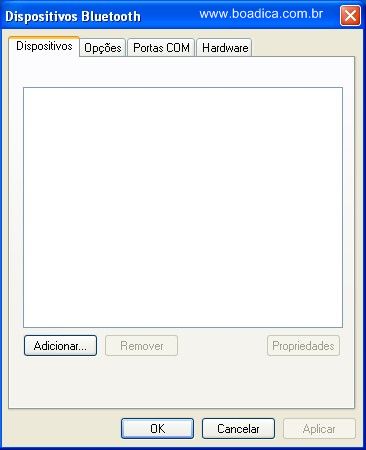
Clica-se na opção de adicionar dispositivo:

Nesta hora, é necessário que você pressione
o botão na parte inferior do mouse (ele ficará com uma luz piscante), para que
o seu sistema possa encontrar o mouse!
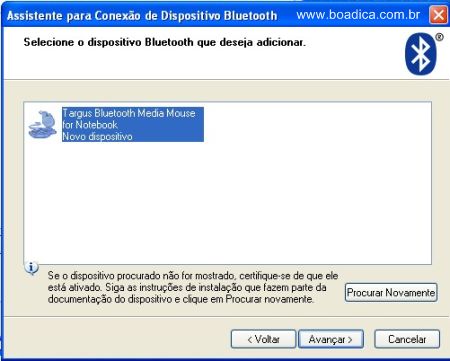
O sistema encontrou o mouse (verifique que
colocou inclusive o nome dele nos dispositivos)
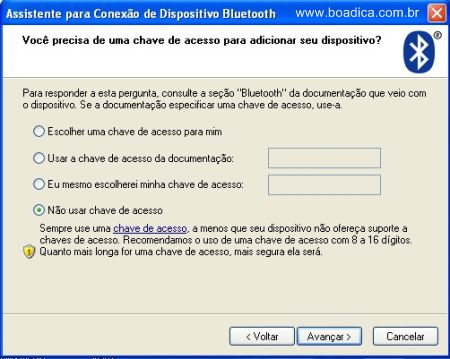
É perguntado se existe alguma chave de acesso
ou senha para acessar o dispositivo. O mouse não usa chave de acesso (diferente
de celulares, impressoras, etc.), portanto, basta você marcar a opção "NÃO
USAR CHAVE DE ACESSO".
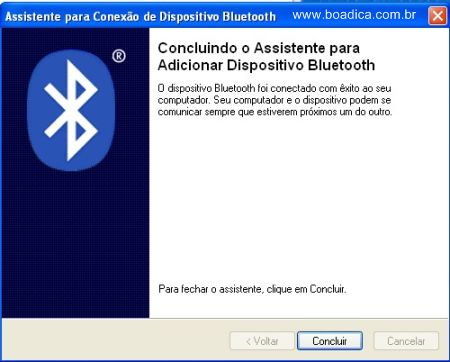
Pronto, o seu mouse já foi reconhecido e o
suporte instalado. O sistema já permitirá o uso do mesmo no Windows
No ícone de mouse que aparecerá na sua barra
de tarefas você encontrará várias funções interessantes que poderão ser
realizadas com seu mouse, como por exemplo controle de dispositivos multimídia,
etc.

Se você usa um notebook com programa
específico para controle de redes/dispositivos bluetooth, as telas podem ser
ligeiramente diferentes, porém os passos deverão ser mais ou menos os mesmos.
Com o passar do tempo você verá quão
agradável é utilizar um notebook com mouse, e principalmente com mouse sem
fio! Com o software/suporte instalado, basta quando quiser tirar o mouse da
mala, ligar, e clicar no botão para "reconhecer o mouse". Na mesma
hora, ele é capturado e passa a ser usado! Uma maravilha! 
Finalmente, procurando onde comprar seu mouse? Veja
na Pesquisa de Preços BoaDica

